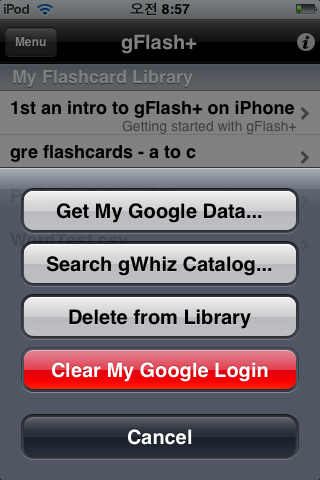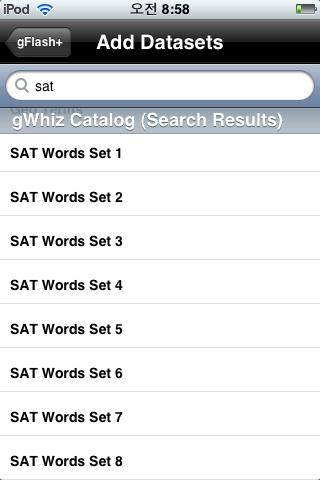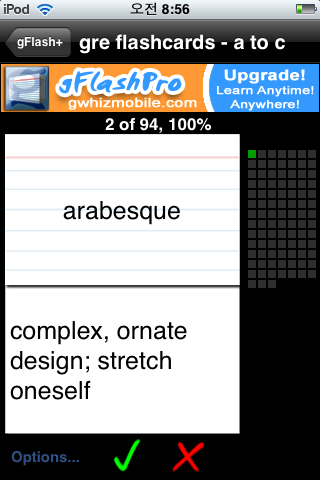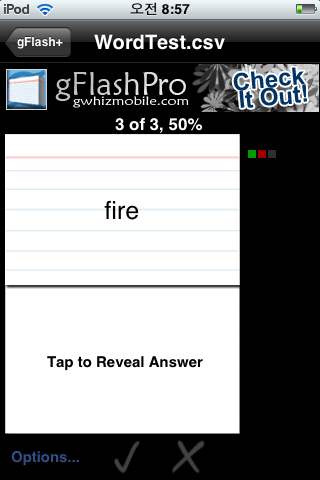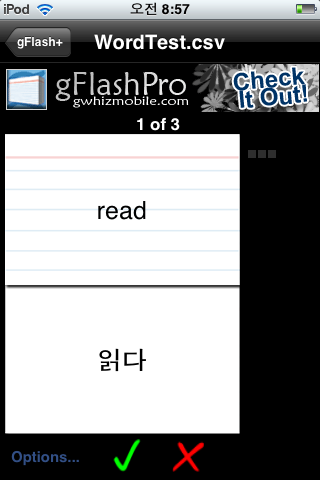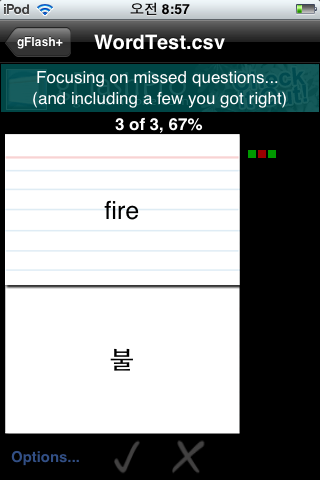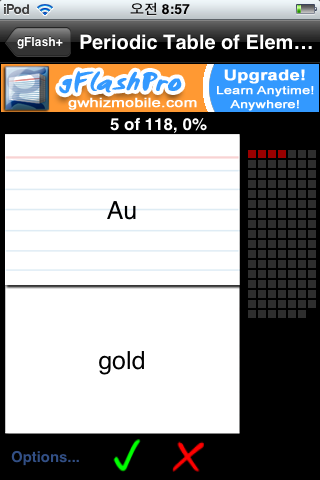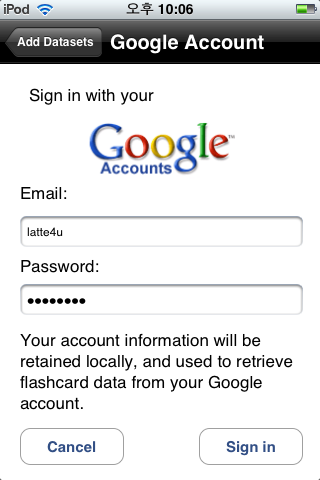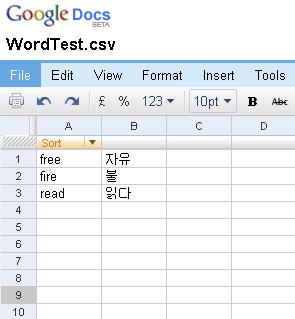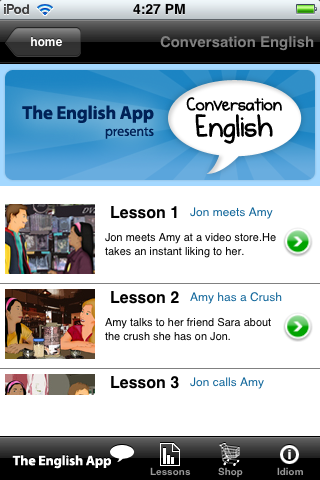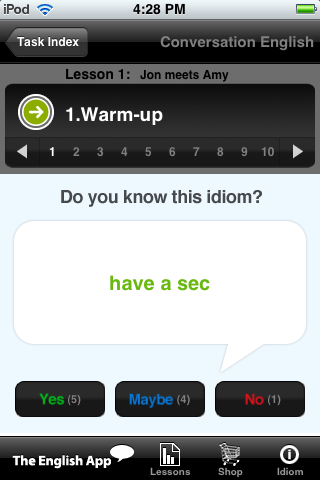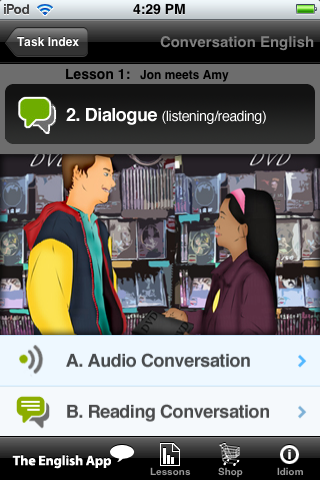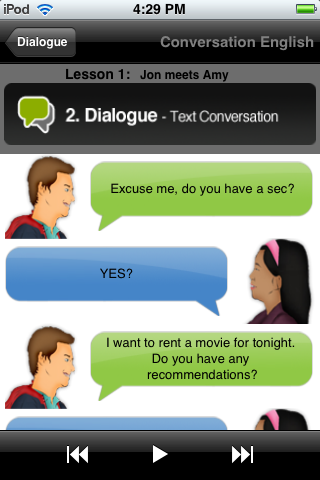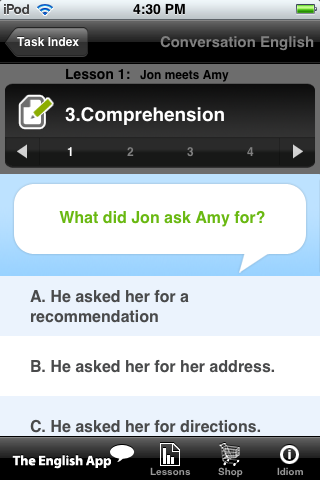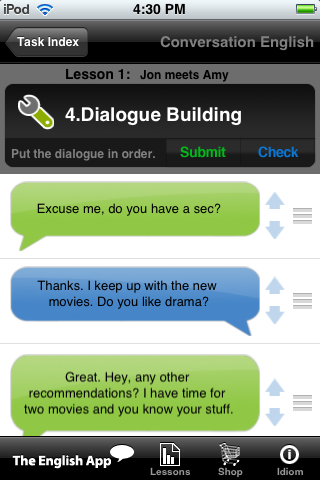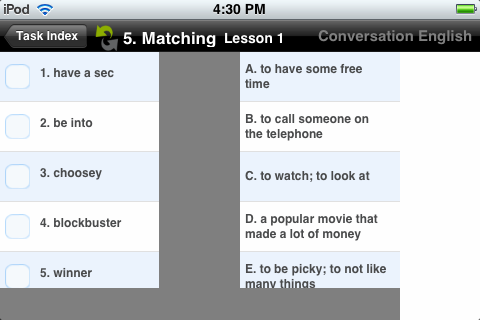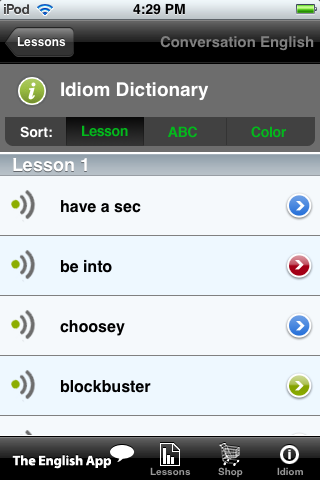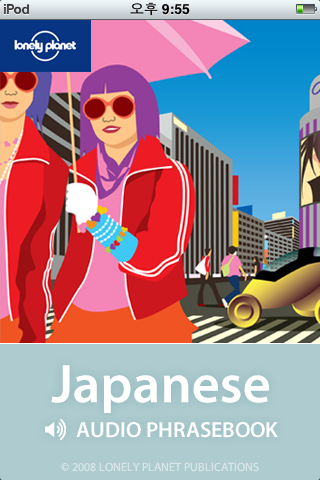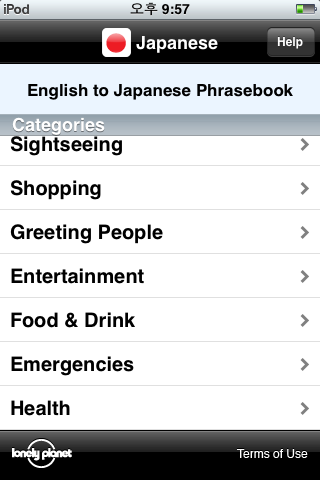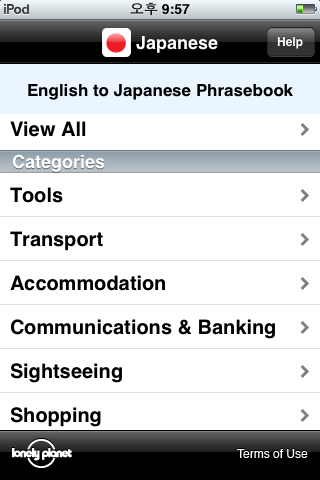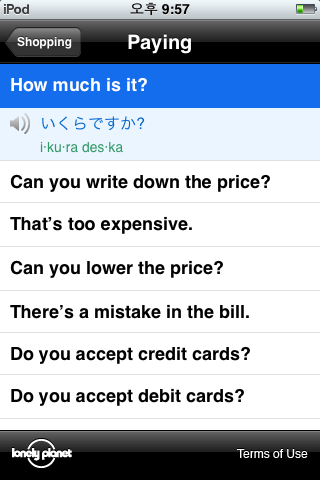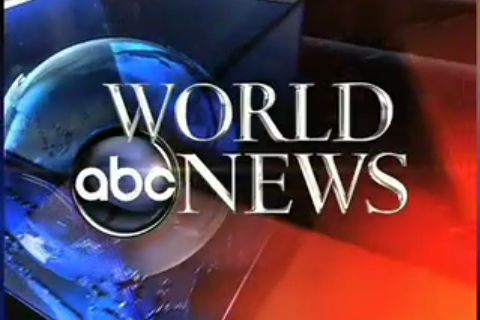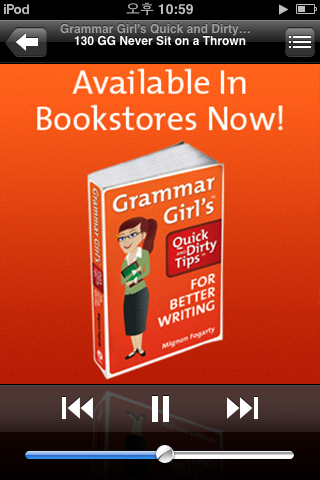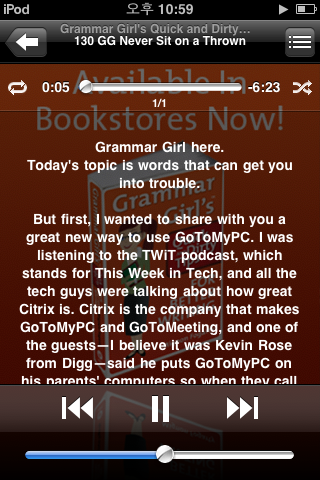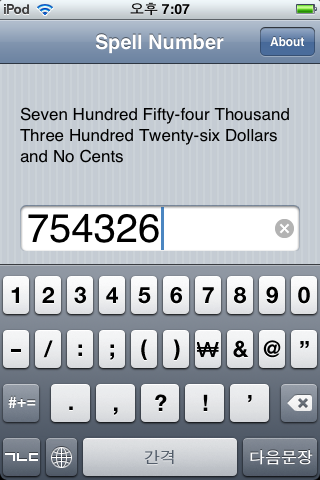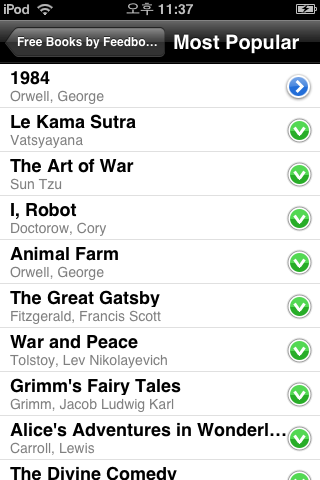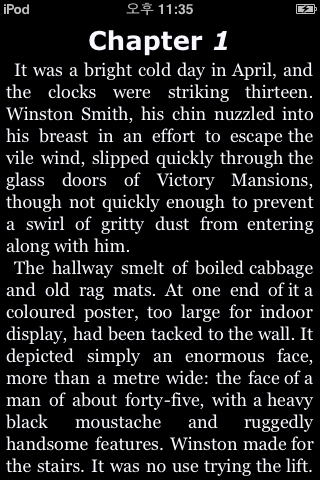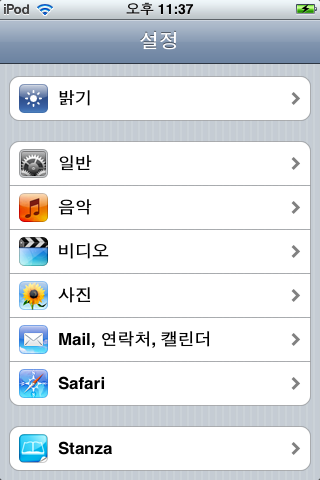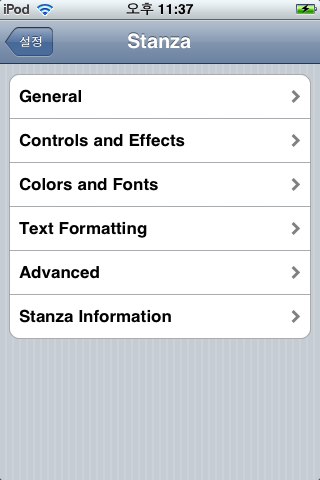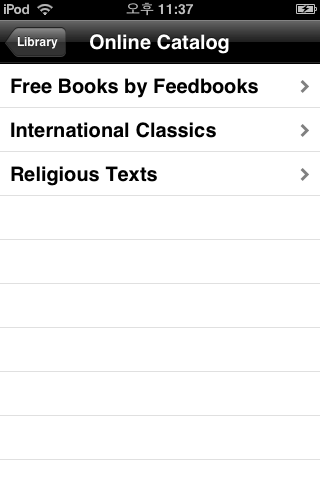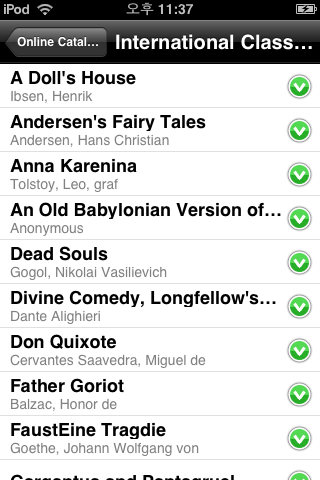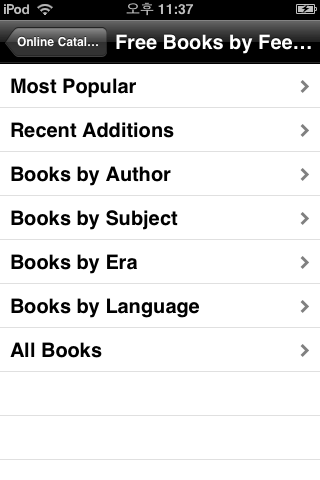PencilBot ESL 시리즈가 아이팟터치로 여러분의 영어 듣기 평가를 향상 시켜드립니다.
PencilBot ESL은 Listening 위주의 영어 교육 프로그램입니다.
PencilBot ESL은 시리즈로 여러개의 어플로 구성되어 있습니다. 각 시리즈는 색상별로 수준별 코스를 제공하고 있습니다.
Red 색상 - 고급수준
Blue 색상 - 중급수준
Green 색상 - 초급수준
또한 교육 어플과는 별도로 Test 어플이 또 있습니다.
교육 어플 - 약 80메가
테스트 어플 - 약16메가
PencilBot ESL은 수준별 코스와 테스트 어플까지 모두 AppStore 유료 어플입니다. 모두 구입하시려면 지출이 만만치 않을거 같습니다.
교육 어플 자체는 잘 만들었다고 생각합니다만, 책에서 얻는 정보량에 비하면 그렇게 많은 교육 아이템을 담고 있지는 않습니다. 다른 교재와 더불어서 보조적인 역할로 지하철 같은 곳에서 출퇴근시에 잠깐씩 보는 방향으로 학습하시는게 좋을거 같단 생각이 드네요.
자! 그럼 PencilBot ESL 어플부터 볼까요?
Word Origins는 어원을 맞추는 게임 형식의 메뉴입니다. 리스닝 프로그램답게, 먼저 단어의 발음을 들려주고, 정답을 맞추면 해당되는 지도를 보여주면서 영어로 부가적인 설명을 들을 수 있게 제공해줍니다.
Predictive Listening은 대화 내용을 듣고 이야기의 흐름에 따라 문제의 답을 유추해서 맞추는 형식입니다.

Video는 영어 자막이 들어간 비디오를 보면서 듣기 능력을 쌓습니다.
Talkbot은 로봇이 제시하는 단어에 어울리는 Intonation을 맞추는 퀴즈입니다.

Virtual Conversation은 대화형으로 짧은 비디오 듣기를 한후 적절한 대답을 맞추는 퀴즈입니다.

메인화면 하단의 Vocabulary에서는 사용되는 어휘에 대한 정보를 갖고 있습니다. 각각의 어휘를 선택하면 세부적인 설명과 예문이 보이고, 하단의 스피커 아이콘을 누르면 생생한 원어민의 발음을 들을 수 있습니다.
각각의 어휘를 선택하면 세부적인 설명과 예문이 보이고, 하단의 스피커 아이콘을 누르면 생생한 원어민의 발음을 들을 수 있습니다.

테스트 어플에서는 질문 유령별로 문제를 선택할 수도 있고 랜덤하게 듣기평가를 할수도 있습니다.

테스트 어플에서도 어휘 메뉴가 별도로 제공됩니다.
영어공부에 도움이 될만한 자료라고 생각합니다만, 어플이 여러개이다보니, 다 구입하기에는 좀 힘들거 같고, 수준별로 맞는 어플을 설치하시는게 좋을듯합니다.
아이팟터치로 영어공부할 것을 찾으신다면 추천해드릴만합니다만, 리스닝 완전 정복은 아니고, 보조 정도는 될거 같습니다. ^^
PencilBot ESL은 Listening 위주의 영어 교육 프로그램입니다.
PencilBot ESL은 시리즈로 여러개의 어플로 구성되어 있습니다. 각 시리즈는 색상별로 수준별 코스를 제공하고 있습니다.
Red 색상 - 고급수준

Blue 색상 - 중급수준

Green 색상 - 초급수준

또한 교육 어플과는 별도로 Test 어플이 또 있습니다.
교육 어플 - 약 80메가
테스트 어플 - 약16메가
PencilBot ESL은 수준별 코스와 테스트 어플까지 모두 AppStore 유료 어플입니다. 모두 구입하시려면 지출이 만만치 않을거 같습니다.
교육 어플 자체는 잘 만들었다고 생각합니다만, 책에서 얻는 정보량에 비하면 그렇게 많은 교육 아이템을 담고 있지는 않습니다. 다른 교재와 더불어서 보조적인 역할로 지하철 같은 곳에서 출퇴근시에 잠깐씩 보는 방향으로 학습하시는게 좋을거 같단 생각이 드네요.
자! 그럼 PencilBot ESL 어플부터 볼까요?
Word Origins는 어원을 맞추는 게임 형식의 메뉴입니다. 리스닝 프로그램답게, 먼저 단어의 발음을 들려주고, 정답을 맞추면 해당되는 지도를 보여주면서 영어로 부가적인 설명을 들을 수 있게 제공해줍니다.

Predictive Listening은 대화 내용을 듣고 이야기의 흐름에 따라 문제의 답을 유추해서 맞추는 형식입니다.


Video는 영어 자막이 들어간 비디오를 보면서 듣기 능력을 쌓습니다.

Talkbot은 로봇이 제시하는 단어에 어울리는 Intonation을 맞추는 퀴즈입니다.

Virtual Conversation은 대화형으로 짧은 비디오 듣기를 한후 적절한 대답을 맞추는 퀴즈입니다.

메인화면 하단의 Vocabulary에서는 사용되는 어휘에 대한 정보를 갖고 있습니다.


테스트 어플에서는 질문 유령별로 문제를 선택할 수도 있고 랜덤하게 듣기평가를 할수도 있습니다.


테스트 어플에서도 어휘 메뉴가 별도로 제공됩니다.

영어공부에 도움이 될만한 자료라고 생각합니다만, 어플이 여러개이다보니, 다 구입하기에는 좀 힘들거 같고, 수준별로 맞는 어플을 설치하시는게 좋을듯합니다.
아이팟터치로 영어공부할 것을 찾으신다면 추천해드릴만합니다만, 리스닝 완전 정복은 아니고, 보조 정도는 될거 같습니다. ^^
'.아이폰앱Story. > .Education.' 카테고리의 다른 글
| .SAT 준비생을 위한 핵심 어휘 어플 :: SAT Vocab Challenge. (0) | 2009.10.29 |
|---|---|
| .Nabicon의 아이폰/아이팟터치 세계 고전 명작 영문 독해 어플. (51) | 2009.10.28 |
| .Korean Math Genius :: 아이폰/아이팟터치 구구단을 외우자!. (25) | 2009.10.27 |
| .아이팟터치를 영어 단어장으로 쓰기, gFlash+. (34) | 2009.01.08 |
| .아이팟터치로 영어 회화 공부 : Conversation English. (33) | 2008.12.15 |
| .[AppStore] 일본여행의 필수품 Japanese Phrasebook. (30) | 2008.10.08 |